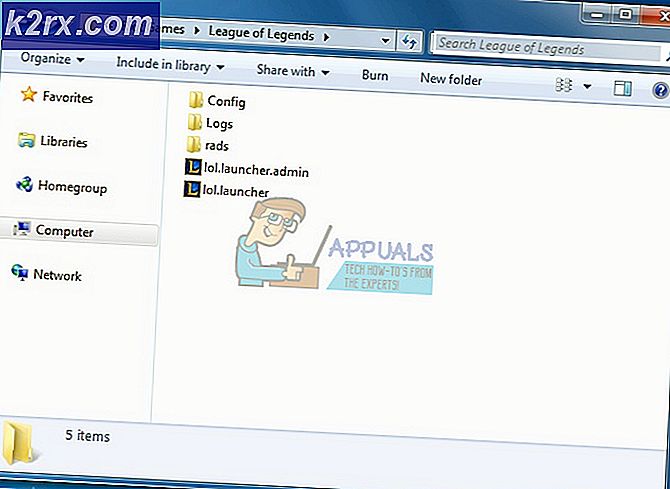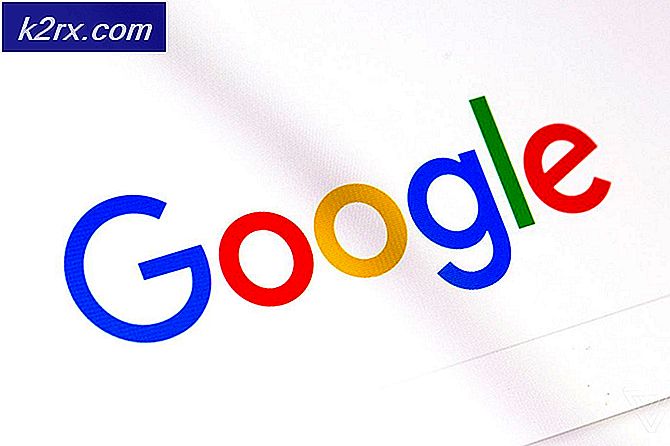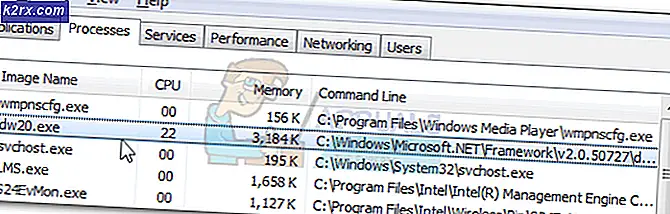Opgelost: Windows Store App Update Error 0x87AF0001
Fout 0x87AF0001 is een fout in de Windows Store, waar u geen nieuwe of bestaande apps kunt downloaden of updaten. Het foutbericht geeft u niet echt nuttige informatie en het vertelt u niet waar de oorzaak van het probleem ligt, dus het heeft geen zin. Dit gebeurt meestal op nogal wat Windows 10-builds en Microsoft is zich volledig bewust van het probleem.
Wat er feitelijk gebeurt, is dat wanneer je de Windows Store opent om je bestaande apps bij te werken, of misschien een nieuwe download, de update of download zal starten en dan na een tijdje zal falen of helemaal niet zal starten en geef je deze foutmelding. U krijgt de foutcode en het bericht, ongeacht welke app u probeert te installeren, dus dit is niet de fout van de app.
U zult merken dat sommige mensen u vertellen de map SoftwareDistribution te hernoemen of de Windows-probleemoplosser uit te voeren, maar geen enkele zal helpen. Er is nog steeds geen duidelijke oplossing voor dit probleem, maar totdat Microsoft een update uitbrengt die het probleem verhelpt, is er een tijdelijke oplossing die voor 99% van de apps werkt en waarmee u uw updates en downloads kunt krijgen. Lees de onderstaande methoden om te zien hoe u uw apps en updates kunt downloaden en wees niet bang om het te proberen.
Methode 1: De Windows Explorer-taak tijdelijk beëindigen
Er wordt verondersteld dat dit probleem is verbonden met Windows Explorer en sommige gebruikers hebben gemeld dat als ze het proces tijdens het downloaden uitschakelen, de downloads verlopen zoals verwacht. U moet het proces daarna opnieuw starten en de onderstaande stappen laten u zien hoe u dat moet doen.
PRO TIP: Als het probleem zich voordoet met uw computer of een laptop / notebook, kunt u proberen de Reimage Plus-software te gebruiken die de opslagplaatsen kan scannen en corrupte en ontbrekende bestanden kan vervangen. Dit werkt in de meeste gevallen, waar het probleem is ontstaan door een systeembeschadiging. U kunt Reimage Plus downloaden door hier te klikken- Druk op de Windows- toets en typ in Store en open vervolgens het resultaat. Start in de Windows Store uw downloads en / of updates.
- Op uw toetsenbord drukt u tegelijkertijd op de toetsen Ctrl, Alt en Delete of klikt u met de rechtermuisknop op de taakbalk en kiest u Taakbeheer.
- Ga naar het tabblad Processen en scrol omlaag totdat u bij Windows-processen bent.
- Zoek Windows Verkenner in de lijst met processen, klik er met de rechtermuisknop op en kies Taak beëindigen in het menu.
- Ga terug naar de Store en wacht tot je downloads en / of updates zijn voltooid. Als ze klaar zijn, ga je terug naar de Taakbeheer.
- Druk in de linkerbovenhoek op Bestand en Nieuwe taak uitvoeren. Typ verkenner en klik
Hoewel dit geen oplossing is, maar slechts een tijdelijke oplossing die van u vereist dat u bepaalde dingen doet om apps te kunnen downloaden en updaten die niet zoveel werk vereisen, is dit het enige dat u op dit moment kunt doen. Als u dit probleem ondervindt, kunt u de bovenstaande methode proberen en het probleem oplossen, in elk geval tijdelijk.
Methode 2: Doe een schone start
Zie stappen ( hier )
Methode 3: Firewall uitschakelen
Schakel de firewall uit totdat updates en downloads zijn voltooid. Als u Windows Firewall gebruikt, schakelt u deze uit met behulp van de onderstaande opdrachten. Schakel voor alle andere firewalls van derden deze uit via de interface van het programma.
- Houd de Windows-toets ingedrukt en druk op X.
- Kies Command Prompt (admin) en klik op OK .
- Typ de volgende opdrachten totdat updates zijn voltooid: NetSh Advfirewall zet alle profielen uit
- Als u klaar bent en de updates zijn geïnstalleerd, schakelt u de firewall weer in op NetSh Advfirewall. Stel de allrprofiles-status in
PRO TIP: Als het probleem zich voordoet met uw computer of een laptop / notebook, kunt u proberen de Reimage Plus-software te gebruiken die de opslagplaatsen kan scannen en corrupte en ontbrekende bestanden kan vervangen. Dit werkt in de meeste gevallen, waar het probleem is ontstaan door een systeembeschadiging. U kunt Reimage Plus downloaden door hier te klikken
![[OPGELOST] De app die u probeert te installeren, is geen door Microsoft geverifieerde app](http://k2rx.com/img/101737/fixed-the-app-youre-trying-to-install-isnt-a-microsoft-verified-app-101737.png)